空文件夹清理怎么清理?盘点四款空文件夹清理软件,简单实用!
- 来源: 金舟软件
- 作者:Lyan
- 时间:2025-01-29 14:05:02
在使用 Windows 操作系统,尤其是最新的Win11时,随着时间的流逝,我们的电脑可能会积累越来越多的空文件夹。这些文件夹可能是由于卸载软件、文件整理或日常使用所遗留下来的,虽然空文件夹通常不会占用太多空间,但它们会使文件系统显得杂乱,增加找到常用目录的难度。那么,这些空文件夹怎么清理呢?在本文接下来的内容中,我们将介绍空文件夹清理的技巧,并且分享四款实用的空文件夹清理软件,希望可以帮助到有需要的小伙伴们!
空文件夹清理软件1:Windows文件资源管理器
Windows文件资源管理器是系统自带的文件管理工具,无需额外安装其它第三方软件,功能简单且安全性高。但如果您需要检查大量目录文件,可能会比较耗时。但是,这也是确保不会意外删除任何有价值内容的最安全方法。
步骤一、点击任务栏中的文件夹图标,或按下Win +E快捷键打开文件资源管理器。
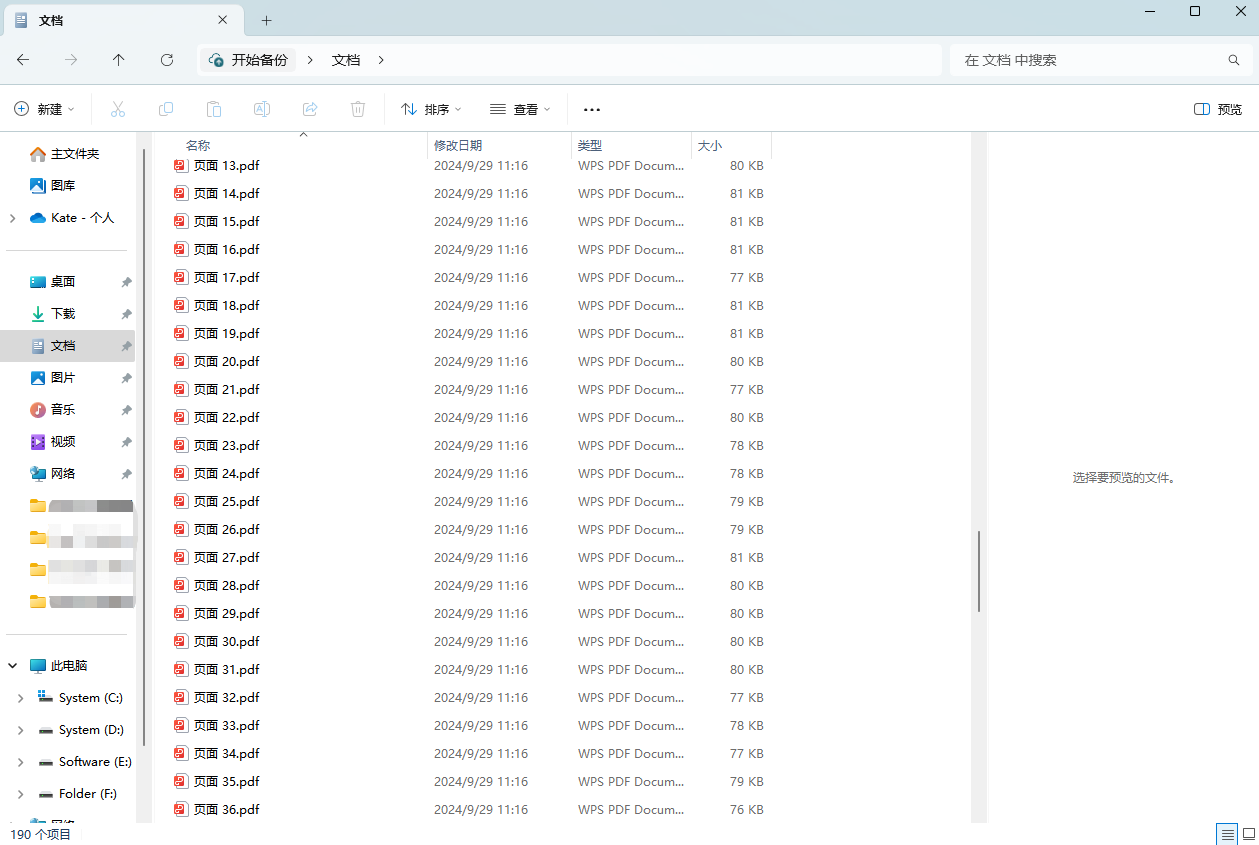
步骤二、前往您认为存在空文件夹的磁盘或者文件夹位置。然后鼠标右键点击文件夹,选择【属性】以查看其大小。如果是空文件夹,大小会显示为0字节。
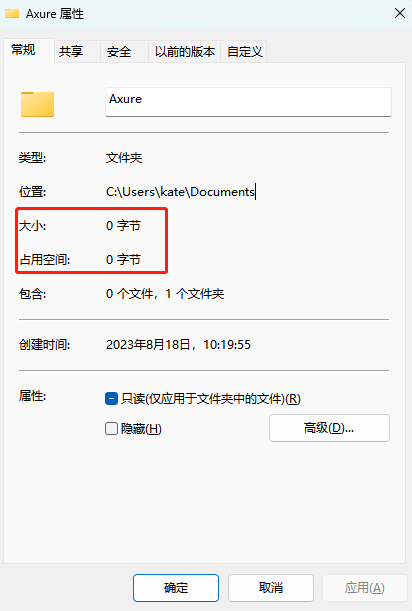
步骤三、对于确定为空的文件夹,右键单击它并选择【删除】。如果系统弹出确认窗口,点击确认完成删除操作即可。
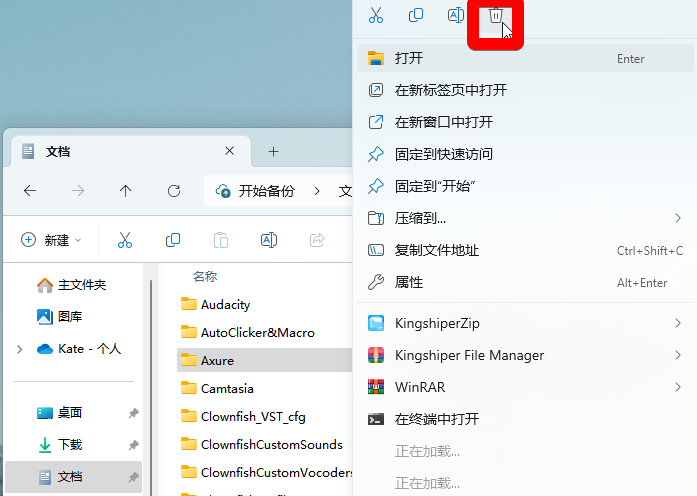
空文件夹清理软件2:金舟重复文件删除工具
空文件夹清理怎么清理?金舟重复文件删除工具提供七种重复文件查找并清理功能,包括重复文件清理、重复图片清理、重复视频清理、重复文档清理、重复音频清理、空文件夹清理及qq微信重复文件清理选项。让我们来一起具体看看如何使用该软件清理空文件夹吧。
步骤一、windows计算机电脑上双击运行软件。软件启动后,点击主界面的【空文件夹清理】功能,即可清理无用的空文件夹。
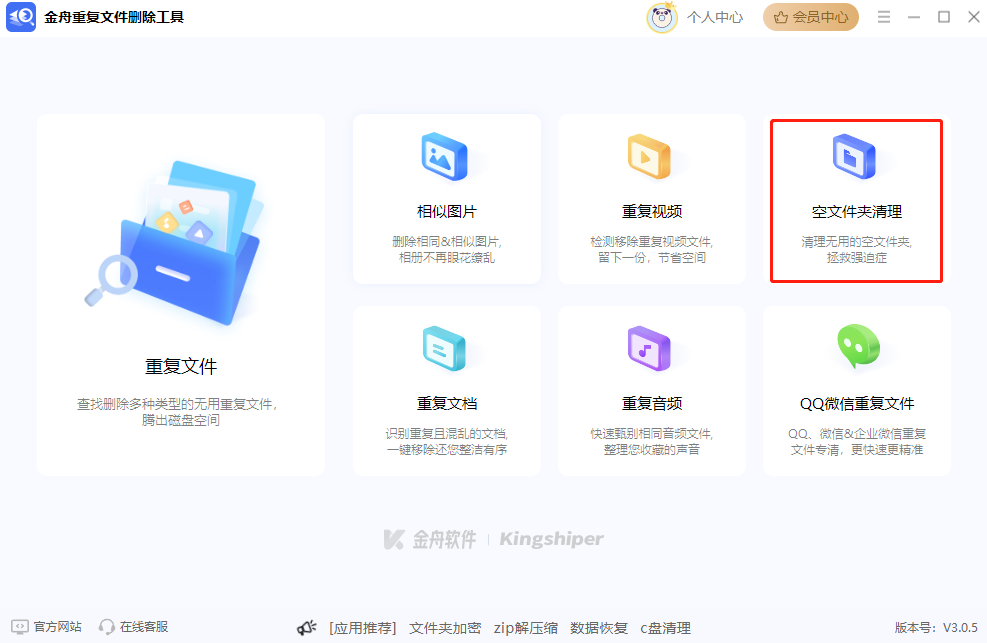
步骤二、点击【扫描整个电脑】全面扫描电脑中存在的所有空文件夹。您也可以点击【扫描指定文件夹】扫描特定的文件目录。
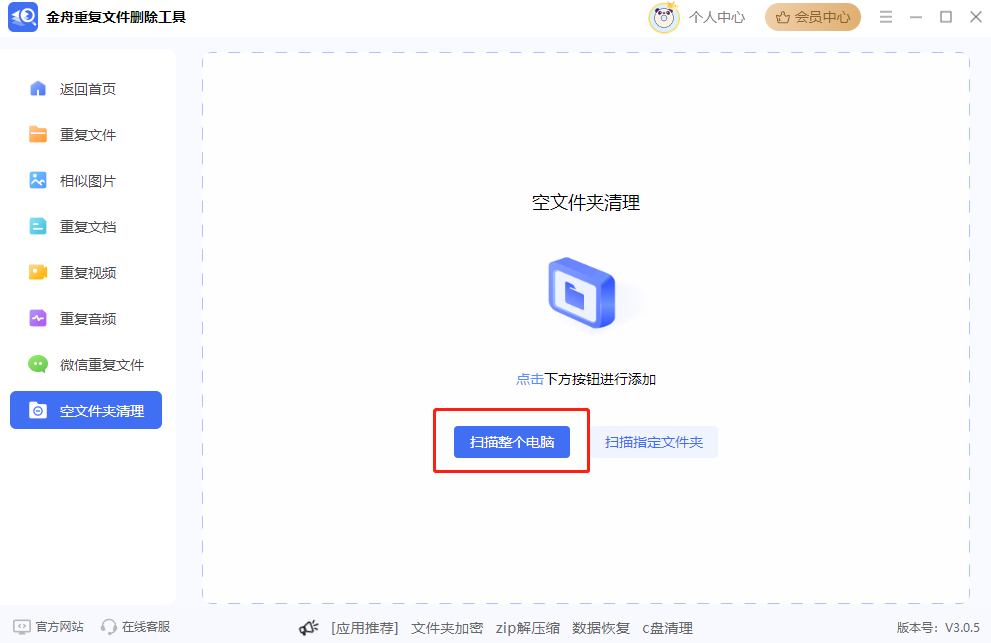
步骤三、接着点击【开始扫描】开始扫描电脑文件。
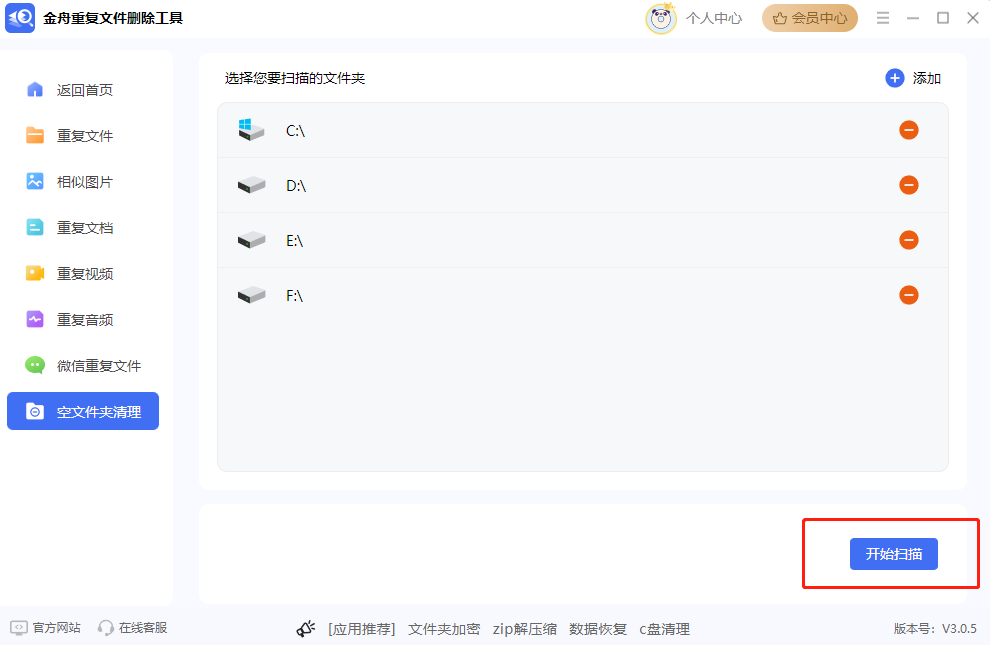
步骤四、扫描完成后,软件会列出电脑中的所有空文件夹,点击勾选文件夹名称左侧的选项框即可全选文件夹,然后点击右上角的【移除至】>【永久性删除】就能将这些空文件夹都清理掉了。
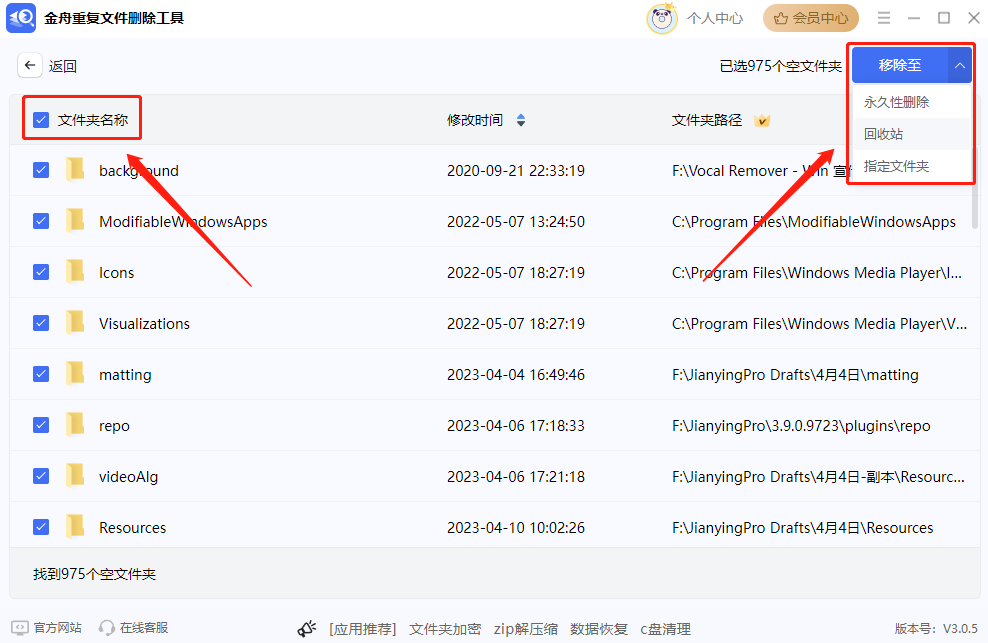
空文件夹清理软件3:Remove Empty Directories
Remove Empty Directories这款工具能够快速扫描选定的磁盘,自动搜索属性显示为0字节 的目录,并批量删除空文件夹。软件会将空文件夹标记为红色,方便您在删除前仔细核查。
步骤一、点击下载该软件,安装完成后打开软件,进入【Settings】设置标签页,根据需要自定义扫描配置。
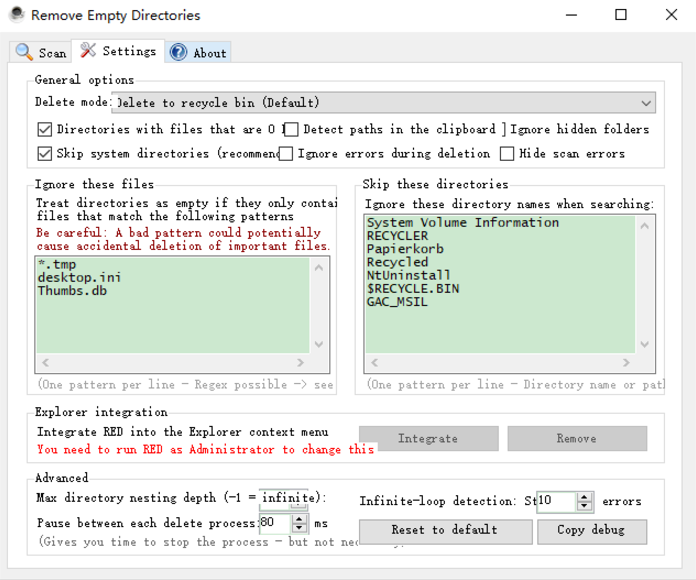
步骤二、切换到【Scan】扫描标签页,点击【Scan folders】扫描文件夹按钮。软件会扫描磁盘中的文件夹,并将空文件夹以红色显示。
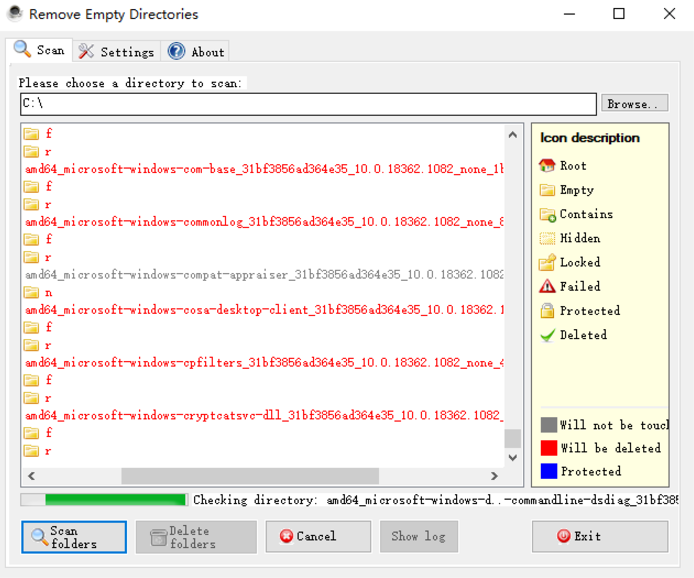
步骤三、扫描完成后,点击【Delete folders】删除文件夹按钮,软件将自动开始清理空文件夹。清理完成后,关闭软件即可。
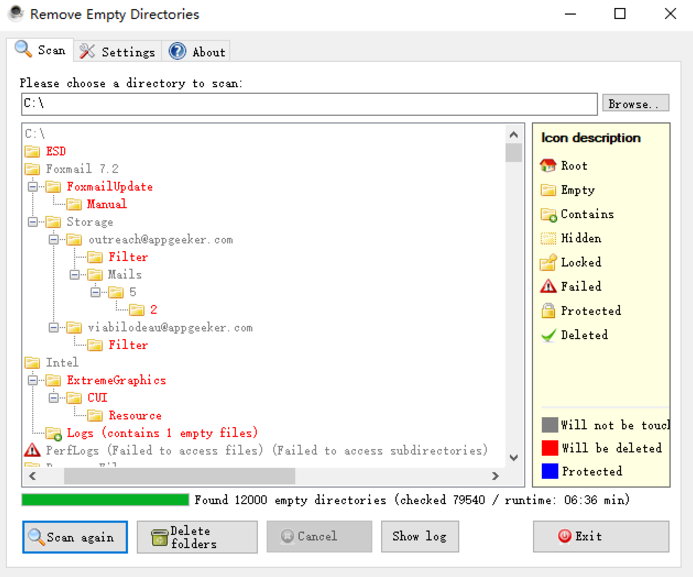
空文件夹清理软件4:注册表编辑器
如果您希望清理空文件夹以及其他多余的文件或目录,可以尝试使用注册表编辑器。这类工具通常配备可自定义的扫描和清理选项,方便您批量删除电脑中的空文件夹,同时清理其他不必要的项目,帮助优化系统性能并释放存储空间。
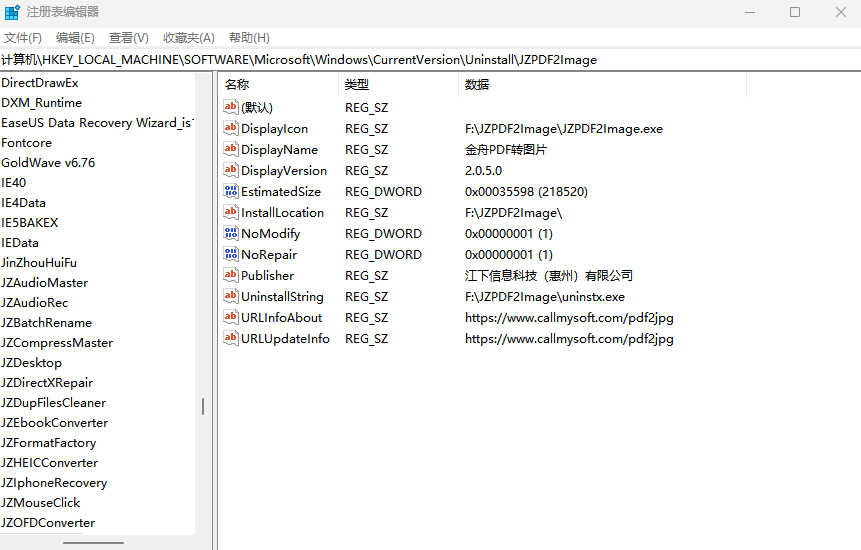
删除空文件夹的好处:
1. 提升系统性能:空文件夹会导致文件系统变得杂乱,从而影响系统性能。当操作系统搜索文件或执行文件操作时,需要遍历目录结构。如果目录中存在大量空文件夹,系统需要额外消耗资源进行扫描,可能导致运行变慢。通过删除空文件夹,可以简化文件系统,提升系统整体性能。
2. 释放磁盘空间:虽然空文件夹不包含任何文件,但它们依然占用磁盘空间。单个空文件夹占用的空间或许微乎其微,但长期累积下来可能导致显著的磁盘空间浪费。删除这些空文件夹能够释放出更多存储空间,用于存放重要文件、应用程序或系统更新,从而更高效地利用存储资源。
3. 维护系统的组织性:一个有序的文件系统是高效管理文件、快速导航的重要前提。空文件夹会使目录变得杂乱,增加查找和访问文件的难度。定期清理空文件夹,有助于保持清晰、整洁的文件结构,更容易定位和管理文件。
文章总结:
空文件夹虽然不占太多空间,但会让文件系统变得凌乱,影响使用体验。通过以上四款空文件夹清理软件,您可以快速完成空文件夹清理,这些方法不仅能帮助您保持文件系统的整洁,还能提升文件管理效率。如果您在操作上述方法的过程中有任何疑问,都可以在下方评论区留言。希望本文可以帮助到更多有需要的小伙伴们!更多精彩内容,请持续关注金舟软件!
推荐阅读:



































































































 官方正版
官方正版
 纯净安全
纯净安全








